Esta página foi traduzida automaticamente. Se você notar um erro, selecione-o e pressione Ctrl+Enter para reportá-lo aos editores.
11 Reconhecimento de problema
Visão geral
Eventos de problema no Zabbix podem ser reconhecidos por usuários.
Se um usuário for notificado sobre um evento de problema, ele pode acessar o frontend do Zabbix, abrir a janela pop-up de atualização do problema usando uma das formas listadas abaixo e reconhecer o problema. Ao reconhecer, ele pode inserir um comentário, dizendo que está trabalhando no problema ou qualquer outra informação que desejar.
Dessa forma, se outro usuário do sistema identificar o mesmo problema, ele verá imediatamente se o problema já foi reconhecido e os comentários feitos até o momento.
Assim, o fluxo de trabalho para resolução de problemas por mais de um usuário do sistema pode ocorrer de forma coordenada.
O status de reconhecimento também é usado ao definir operações de ação. Você pode definir, por exemplo, que uma notificação seja enviada para um gerente de nível superior apenas se um evento não for reconhecido por algum tempo.
Para reconhecer eventos e comentar sobre eles, um usuário deve ter pelo menos permissões de leitura para os triggers correspondentes. Para alterar a severidade do problema ou fechá-lo, o usuário deve ter permissões de leitura e gravação para os triggers correspondentes.
Existem várias maneiras de acessar a janela pop-up de atualização do problema, que permite reconhecer um problema.
- Você pode selecionar problemas em Monitoramento → Problemas e então clicar em Atualização em massa abaixo da lista
- Você pode clicar em Atualizar na coluna Atualizar de um problema em:
- Dashboards (widgets Problemas e Problemas por severidade)
- Monitoramento → Problemas
- Monitoramento → Problemas → Detalhes do evento
- Você pode clicar em uma célula de problema não resolvido em:
- Dashboards (widget Visão geral dos triggers)
O menu pop-up contém uma opção Atualizar que o levará para a janela de atualização do problema.
Atualizando problemas
O popup de atualização de problemas permite:
- comentar sobre o problema
- visualizar comentários e ações até o momento
- alterar a severidade do problema
- suprimir/remover a supressão do problema
- reconhecer/remover o reconhecimento do problema
- alterar o problema sintoma para problema causa
- fechar o problema manualmente
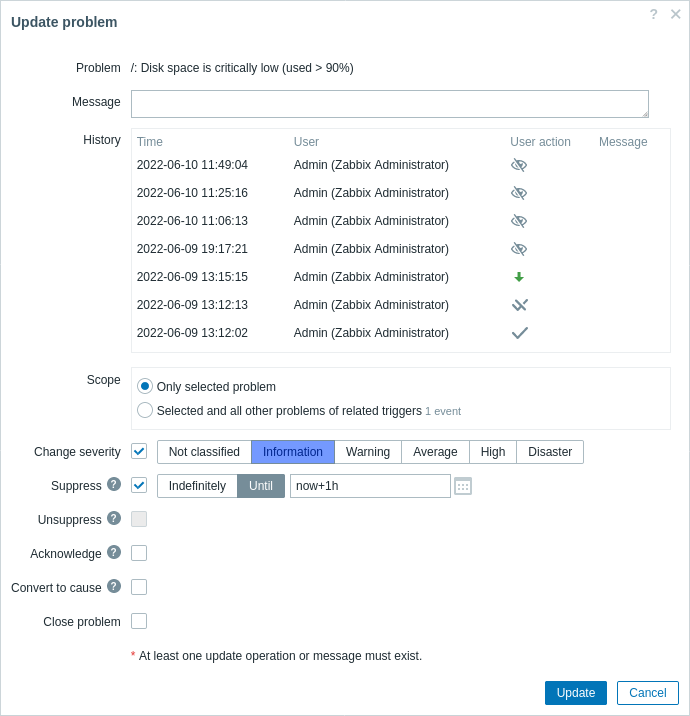
Todos os campos obrigatórios são marcados com um asterisco vermelho.
| Parâmetro | Descrição |
|---|---|
| Problema | Se apenas um problema for selecionado, o nome do problema será exibido. Se vários problemas forem selecionados, será exibido N problemas selecionados. |
| Mensagem | Digite um texto para comentar sobre o problema (máximo de 2048 caracteres). |
| Histórico | As atividades e comentários anteriores sobre o problema são listados, juntamente com o horário e detalhes do usuário. Para o significado dos ícones usados para denotar ações do usuário, consulte a página de detalhes do evento. Observe que o histórico é exibido apenas se um problema for selecionado para atualização. |
| Escopo | Defina o escopo de ações como alteração de severidade, reconhecimento ou fechamento manual de problemas: Apenas o problema selecionado - afetará apenas este evento Problema selecionado e todos os outros problemas dos triggers relacionados - no caso de reconhecimento/fechamento do problema, afetará este evento e todos os outros problemas que ainda não foram reconhecidos/fechados. Se o escopo contiver problemas já reconhecidos ou fechados, esses problemas não serão reconhecidos/fechados novamente. Por outro lado, o número de operações de mensagem e alteração de severidade não é limitado. |
| Alterar severidade | Marque a caixa de seleção e clique no botão de severidade para atualizar a severidade do problema. A caixa de seleção para alterar a severidade está disponível se houver permissões de leitura e gravação para pelo menos um dos problemas selecionados. Somente esses problemas que são de leitura e gravação serão atualizados ao clicar em Atualizar. Se não houver permissões de leitura e gravação para nenhum dos triggers selecionados, a caixa de seleção estará desabilitada. |
| Suprimir | Marque a caixa de seleção para suprimir o problema: Indefinidamente - suprimir indefinidamente Até - suprimir até um determinado horário. Ambos os formatos de tempo absoluto e relativo são suportados, por exemplo: now+1d - por um dia a partir de agora (padrão)now/w - até o final da semana atual2022-05-28 12:00:00 - até a data/hora absolutaObserve que um período simples (por exemplo, 1d, 1w) não é suportado.A disponibilidade desta opção depende das configurações de função de usuário "Suprimir problemas". Veja também: Supressão de problemas |
| Remover supressão | Marque a caixa de seleção para remover a supressão do problema. Esta caixa de seleção está ativa apenas se pelo menos um dos problemas selecionados estiver suprimido. A disponibilidade desta opção depende das configurações de função de usuário "Suprimir problemas". |
| Reconhecer | Marque a caixa de seleção para reconhecer o problema. Esta caixa de seleção está disponível se houver pelo menos um problema não reconhecido entre os selecionados. Não é possível adicionar outro reconhecimento para um problema já reconhecido (é possível adicionar outro comentário, no entanto). |
| Remover reconhecimento | Marque a caixa de seleção para remover o reconhecimento do problema. Esta caixa de seleção está disponível se houver pelo menos um problema reconhecido entre os selecionados. |
| Converter para causa | Marque a caixa de seleção para converter o(s) problema(s) sintoma em problema(s) causa. |
| Fechar problema | Marque a caixa de seleção para fechar manualmente o(s) problema(s) selecionado(s). A caixa de seleção para fechar um problema está disponível se a opção Permitir fechamento manual estiver marcada na configuração do trigger para pelo menos um dos problemas selecionados. Somente esses problemas serão fechados que podem ser fechados ao clicar em Atualizar. Se nenhum problema puder ser fechado manualmente, a caixa de seleção estará desabilitada. Problemas já fechados não serão fechados novamente. |
Exibição
Com base nas informações de reconhecimento, é possível configurar como a contagem de problemas é exibida no dashboard ou em mapas. Para isso, você deve fazer seleções na opção Exibição de problemas, disponível tanto na configuração do mapa quanto no widget Problemas por severidade do dashboard. É possível exibir toda a contagem de problemas, a contagem de problemas não reconhecidos separada do total ou apenas a contagem de problemas não reconhecidos.
Com base nas informações de atualização do problema (reconhecimento, etc.), é possível configurar operações de atualização - enviar uma mensagem ou executar comandos remotos.

